
时间:2021-01-22 11:38:58 来源:www.win10xitong.com 作者:win10
最近总有很多用户在问一个问题,就是当电脑出现了win10电脑系统设置快速启动的情况该怎么办?因为这个问题还是比较少见的,所以很多网友都不知道该如何解决,那我们应当如何面对这个win10电脑系统设置快速启动问题呢?其实可以效仿小编的这个流程进行如下操作:1、快捷键win+r打开运行,输入gpedit.msc,点击确定。2、打开本地组策略编辑器,点击计算机配置,选择管理模板,在点击系统,最后选择开机就能够很好的处理这个问题了。下面就是有图有真相的详细说说win10电脑系统设置快速启动的详尽解决办法。
小编推荐下载:win10 32位
操作过程:
1.打开快捷键win r,输入gpedit.msc,点击ok。
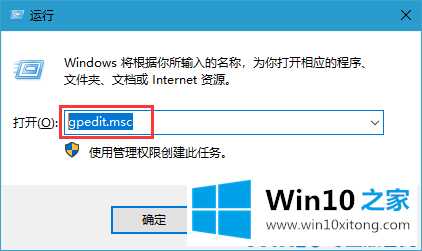
2.打开本地组策略编辑器,单击计算机配置,选择管理模板,单击系统,最后选择启动。
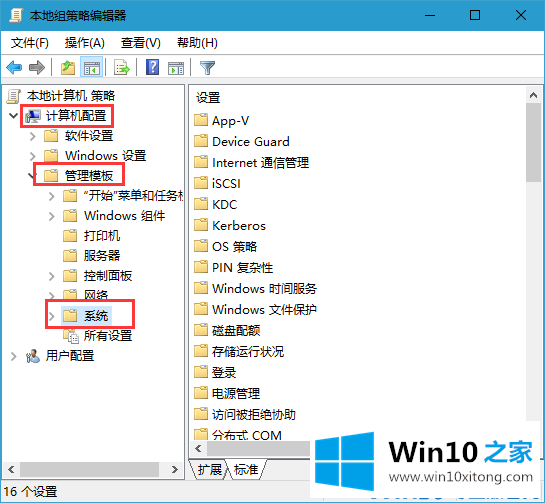
3.双击打开右侧需要快速启动功能的选项。
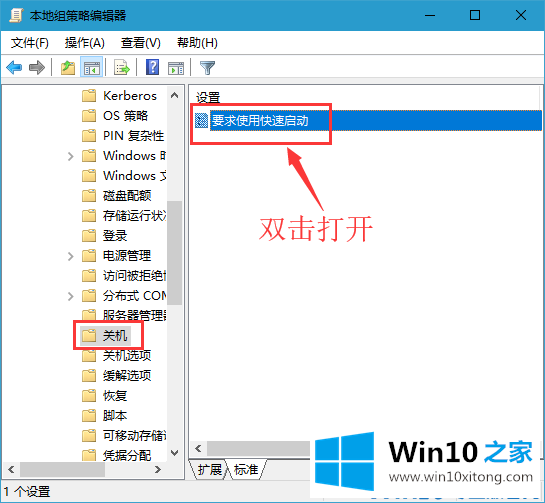
4.选择启用,最后单击确定。
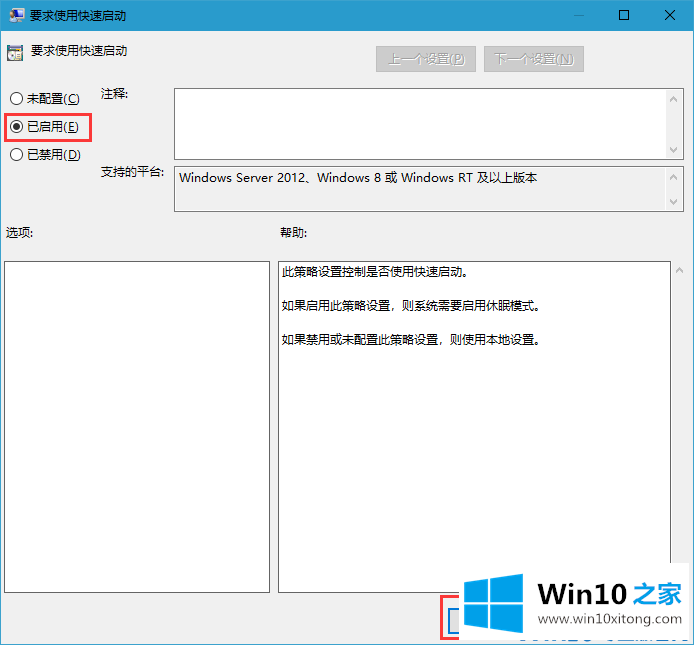
以上是win10电脑系统设置的快速启动方法,希望对大家有帮助。
我们再来回顾一下以上文章中说的内容,就是关于win10电脑系统设置快速启动的详尽解决办法,对这个感兴趣的网友,可以用上面的方法试一试,希望对大家有所帮助。